In questo tutorial imparerai come utilizzare le tabelle pivot di Excel per visualizzare forme di visualizzazione avanzate. Le tabelle pivot sono uno strumento potente in Excel per organizzare ed analizzare dati. Mentre le funzioni di base sono già popolari, qui ci concentreremo su tipi di grafici specifici e meno conosciuti che puoi utilizzare per rendere i tuoi dati più comprensibili e evidenziarne il significato. Che tu sia un utente esperto di Excel o stia iniziando ora, questa guida ti aiuterà a scoprire nuovi modi per la visualizzazione dei dati.
Punti chiave
In questo tutorial imparerai come creare visualizzazioni avanzate con le tabelle pivot di Excel, inclusi diagrammi a raggiera, diagrammi a linee, diagrammi di rete e diagrammi di superficie. Conoscerai i vari tipi di grafici disponibili che possono essere creati con le tabelle pivot e come mostrarli per ottenere informazioni dai tuoi dati.
Istruzioni passo dopo passo
1. Iniziare a creare tabelle pivot
Inizia inserendo i dati grezzi che desideri analizzare in un foglio Excel. Per creare una tabella pivot, seleziona i dati e vai alla scheda "Inserisci". Qui seleziona "Tabella pivot". Verrà creata una nuova tabella nel foglio di lavoro attuale o in un nuovo foglio.
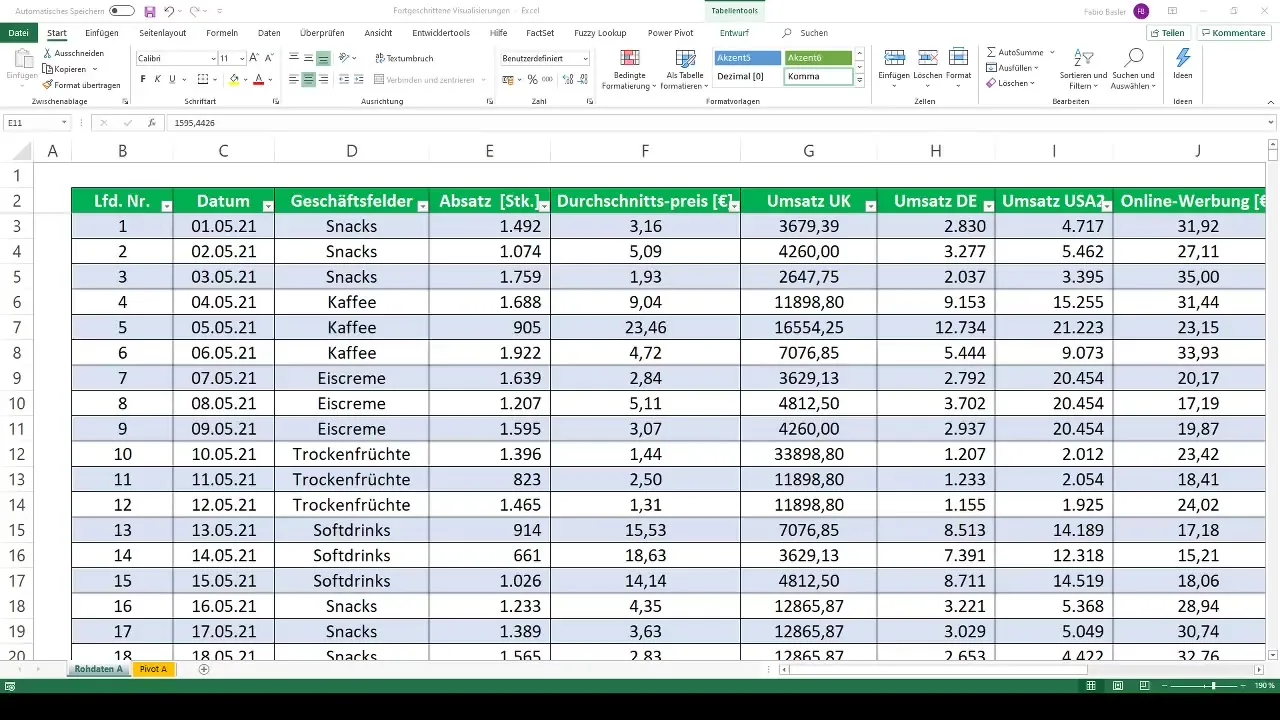
2. Scelta della giusta rappresentazione grafica
Dopo aver creato la tabella pivot, puoi iniziare ad inserire un grafico. Clicca sulla tabella pivot, torna su "Inserisci" e seleziona "Diagrammi consigliati". Qui puoi vedere vari tipi di grafici basati sui tuoi dati.
3. Classici: Diagrammi a linee e a barre
Un tipo di grafico consolidato sono i diagrammi a linee o a barre. Questi possono rendere rapidamente visibili le tendenze dei tuoi dati. Per farlo, clicca su "Cambia tipo di grafico" e scegli un diagramma a linee. Puoi personalizzare la rappresentazione in base alle tue preferenze.
4. Forme di visualizzazione più esotiche
Ora inizia la parte interessante: i tipi di grafici più esotici, come ad esempio il diagramma a raggiera o a mappa di albero. Queste visualizzazioni sono utili per rappresentare i dati in modo gerarchico. Clicca su "Cambia tipo di grafico" e cerca queste opzioni.
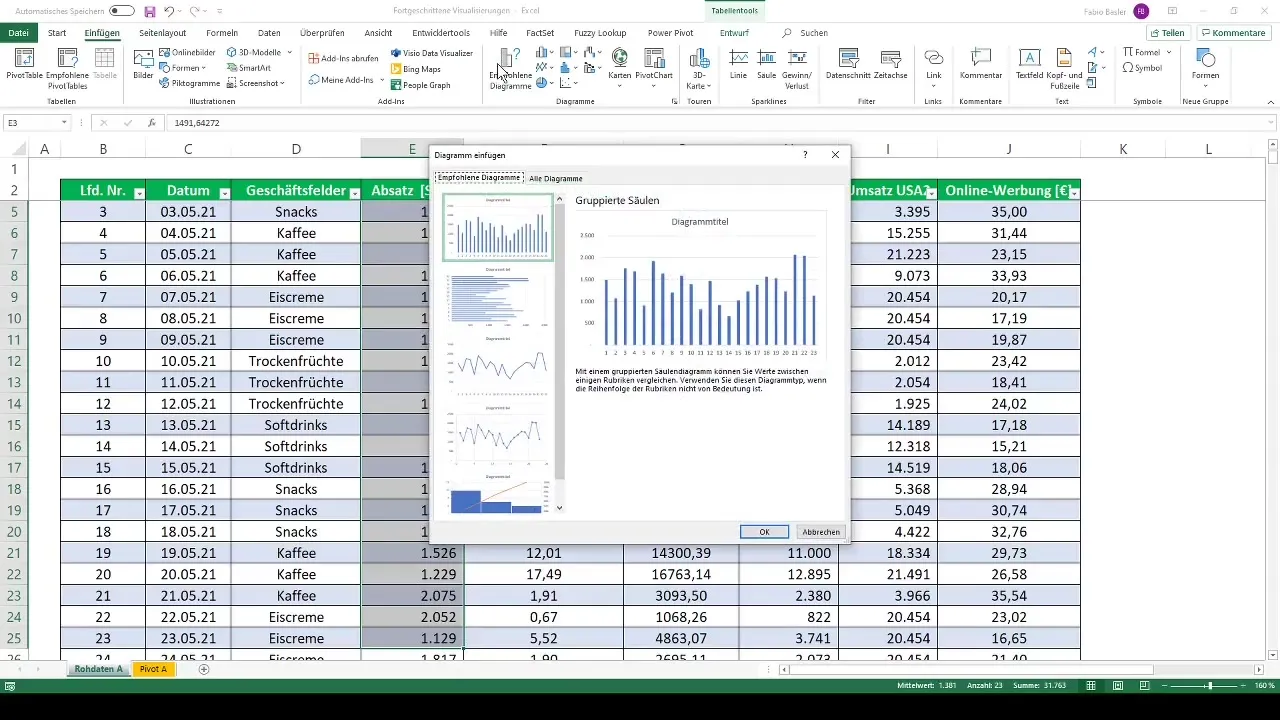
5. Utilizzo dei diagrammi a rete
Un altro tipo di grafico particolarmente utile è il diagramma a rete. Con questo tipo di grafico puoi rappresentare i punti di dati in più dimensioni e confrontarli. Per creare un diagramma a rete, seleziona la tua tabella pivot e poi il tipo di diagramma corrispondente.
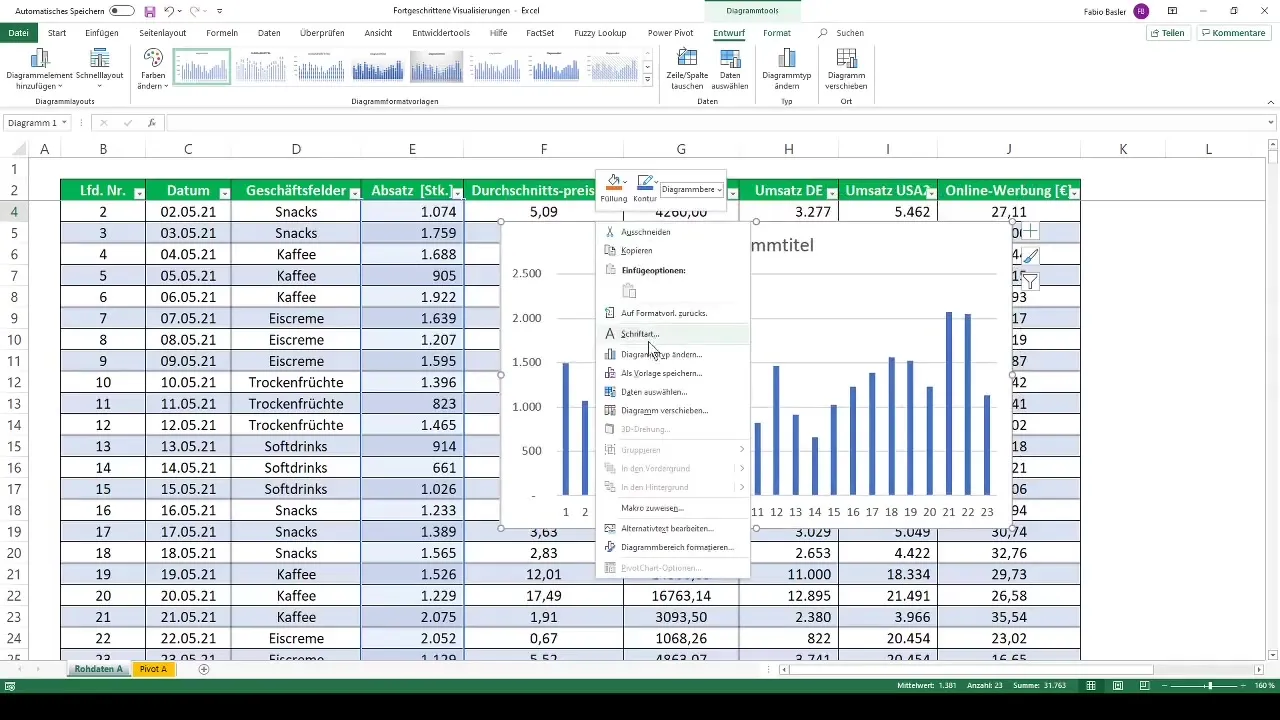
6. Regolazioni dinamiche tramite filtri dati
Hai la possibilità di regolare dinamicamente i tuoi grafici aggiungendo filtri dati (slicers) o assi temporali. Questo ti consente di analizzare i tuoi dati in diversi intervalli di tempo e categorie, mantenendo sempre il corretto controllo.
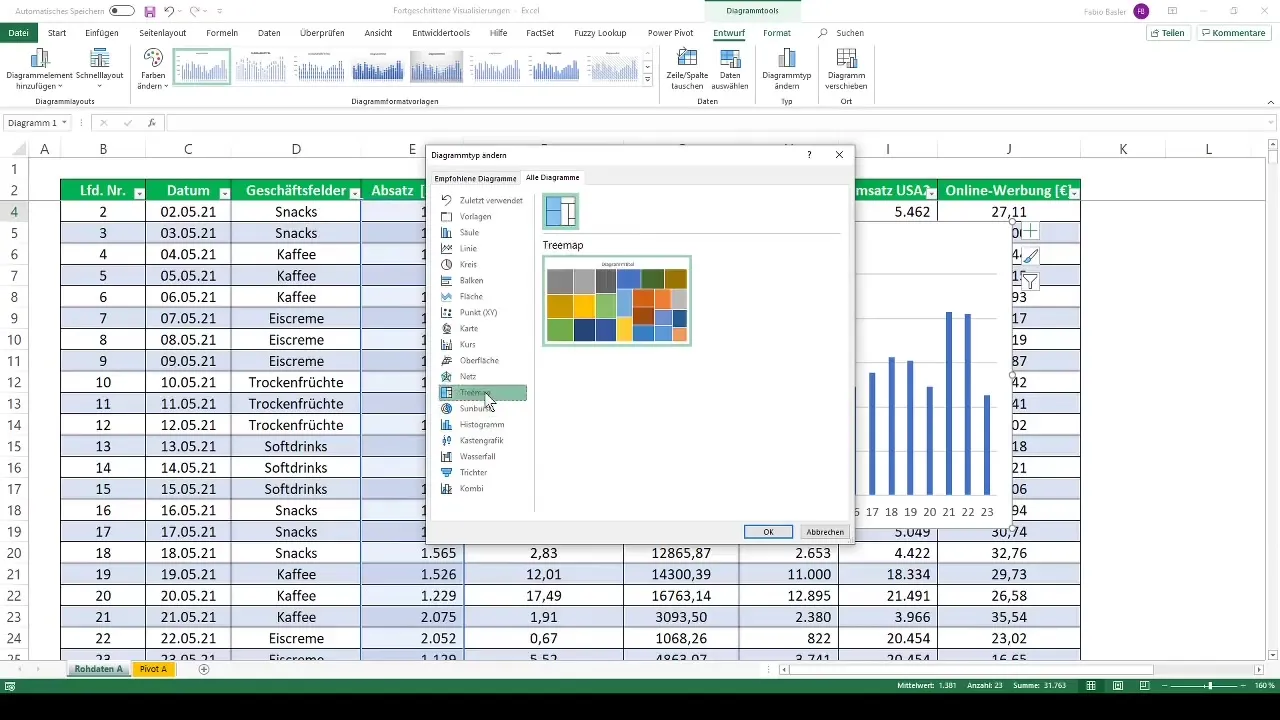
7. Utilizzo dei diagrammi di superficie
Infine, diamo uno sguardo ai diagrammi di superficie. Questi possono essere rappresentati in tre dimensioni e offrono una suddivisione visuale delle categorie di dati. Seleziona il tipo di diagramma che desideri creare – qui puoi anche scegliere modelli a filo o contorni.
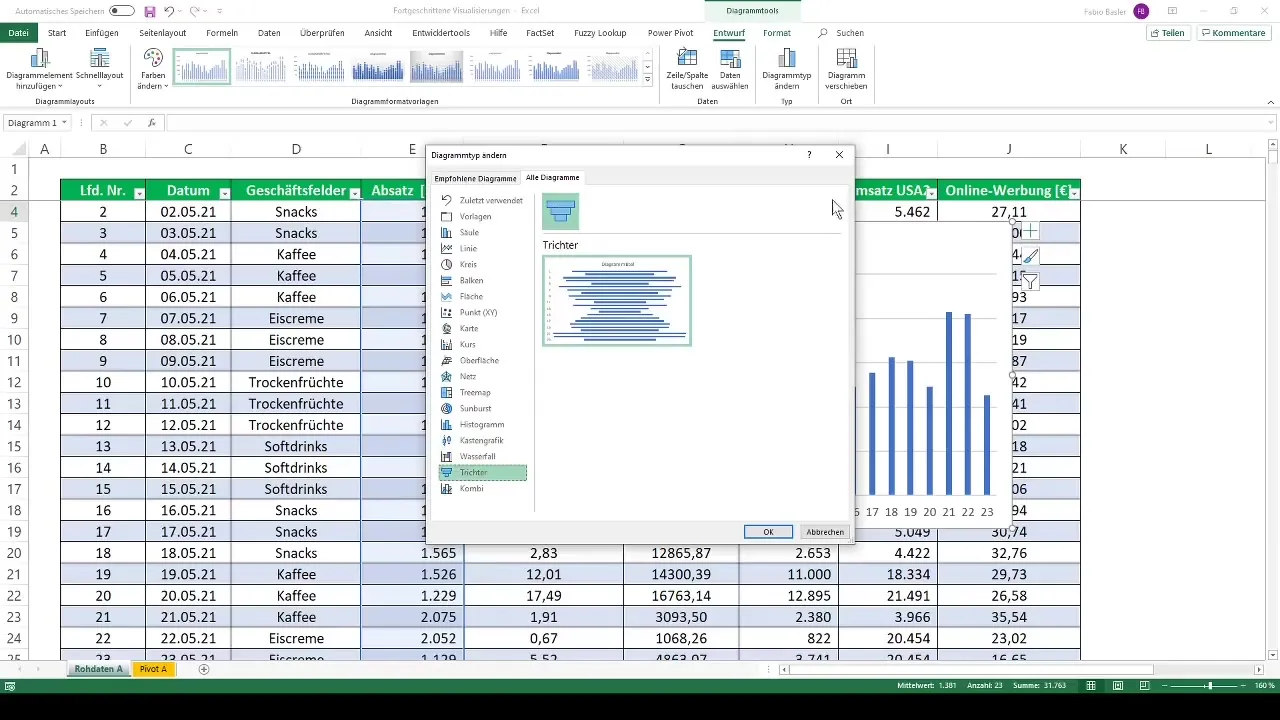
Riepilogo
Hai ora completato tutti i passaggi fondamentali per creare visualizzazioni avanzate con le tabelle pivot in Excel. Ora puoi utilizzare diagrammi a linee, diagrammi di rete, diagrammi di superficie e molti altri tipi di grafici per presentare efficacemente ed efficientemente i tuoi dati.
Domande frequenti
Cos'è una tabella pivot?Le tabelle pivot sono strumenti di Excel per l'analisi dei dati che ti consentono di riepilogare e analizzare grandi quantità di dati.
Quali tipi di diagrammi posso creare con le tabelle pivot?Puoi creare diagrammi a linee, diagrammi a barre, diagrammi a superficie, diagrammi a rete e molti altri, anche se alcune opzioni come gli istogrammi o i boxplot non sono disponibili.
Posso regolare i diagrammi dinamicamente?Sì, puoi utilizzare tagli dati o assi temporali per regolare dinamicamente i tuoi diagrammi e condurre diverse analisi.
Come posso iniziare a utilizzare le tabelle pivot in Excel?Inizia selezionando i tuoi dati e scegliendo "Tabella pivot" nella scheda "Inserisci" per creare una nuova tabella pivot.
Sto avendo difficoltà nella creazione di diagrammi - come posso ottenere assistenza?Ci sono molte risorse online e tutorial che possono offrirti un supporto completo. Puoi anche cercare qui per domande specifiche.


